pp...
ppt文件需要一款简洁的目录,该怎么制作目录呢?下面我们就来看看详细的教程。

1、打开PPT,建立空白演示文稿。
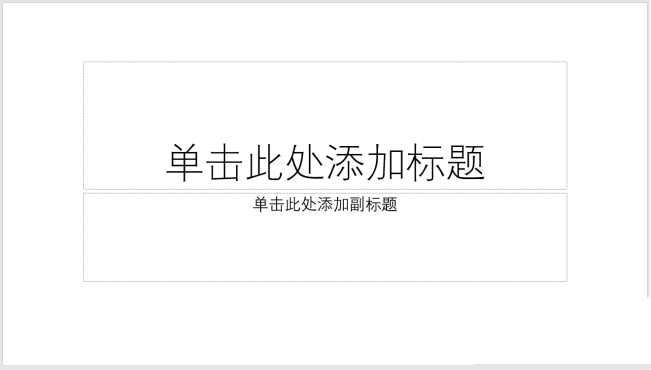
2、则页面上下约三分之一位置输入目录,水平方向居中。
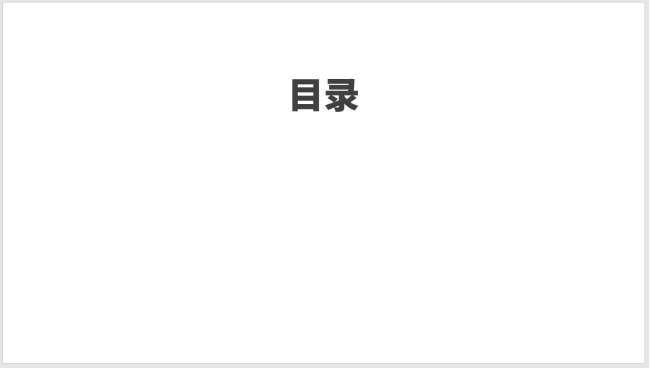
3、在距离底部约三分之一位置输入各部分内容。
ppt怎么手绘简笔画效果的玫瑰图形?
ppt怎么手绘简笔画效果的玫瑰图形?ppt中想要画一朵玫瑰的图形,该怎么使用线条图形绘制呢?下面我们就来看看详细的教程,需要的朋友可以参考下
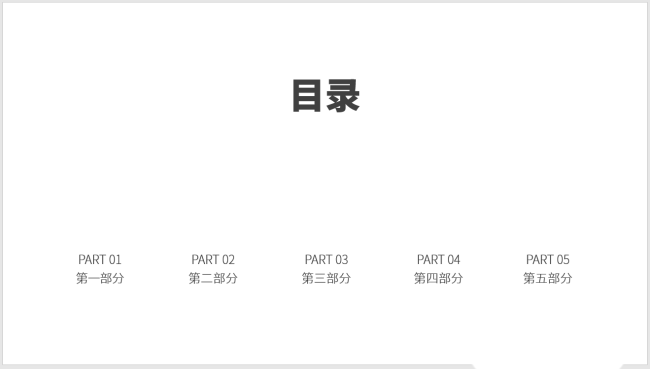
4、为每部分内容插入一个图标。
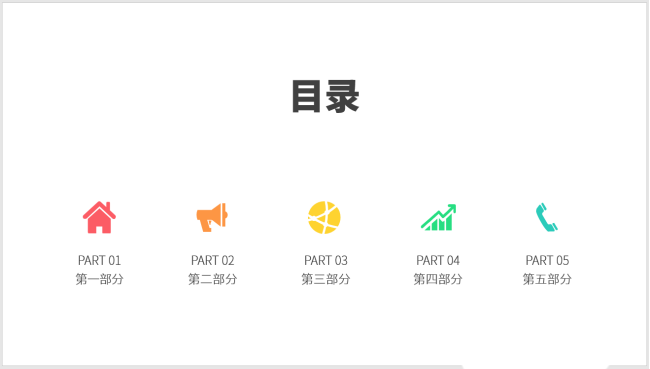
5、每部分内容之间插入一条细线相分隔,更加体现出并列的感觉。
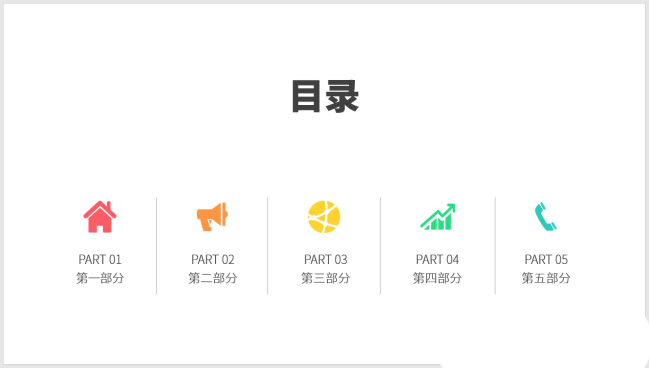
6、在文字下方添加上装饰性的英文。这样,图标并列式PPT目录就制作完成了。
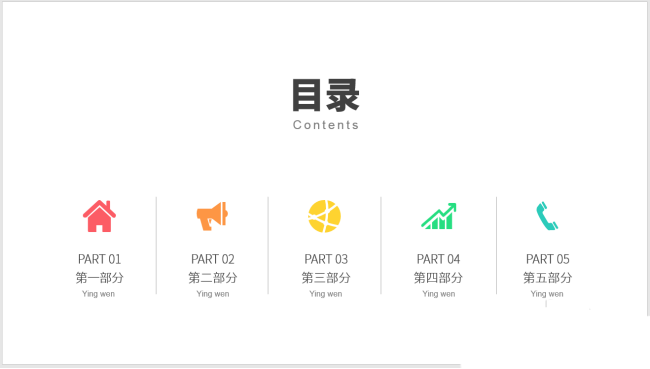
以上就是ppt目录的制作方法,希望大家喜欢,请继续关注脚本之家。
相关推荐:
ppt怎么制作树状章节导航? ppt导航的制作方法
ppt怎么制作树状章节导航?ppt中想要制作一个简洁的章节导航,该怎么制作树状导航呢?下面我们就来看看ppt导航的制作方法,需要的朋友可以参考下






